우리는 여러 가지 이유로 인해 우리의 구글 계정을 변경하고자 할 때가있을 수 있습니다 주로 우리의 메일 아이디 재미 보일 수 있기 때문에,혼란,당황,심지어 너무 오래 기억. 으로 우리를 변경할 수 없습 Gmail ID,우리가 할 수 있는 새 Google 계정을 만들하지만,대부분의 데이터에 같이 연락처,이메일,사진,파일에서 당신의 오래된 계정을 얻을 수 없을 전송,적어도 자동으로 수행되지 않습니다.
그럼에도 불구하고,우리가 할 수있는 한 많은 계정 데이터를 수동으로 마이그레이션 할 수있는 방법이있다. 공정한 경고,이 계정에 데이터의 크기에 따라,다운로드 시간 또는 며칠이 걸릴 수 있습니다. 그러나 실제 데이터 마이그레이션에는 몇 시간 밖에 걸리지 않습니다. 또한 시작하기 전에 알아야 할 몇 가지 요건이 있습니다.
데이터 전송 전에 알아야 할 사항
1. 마술 모든 데이터를 전송하는 자동 프로세스가 없습니다. 수동으로 모든 구글 서비스에 데이터를 내보내고 가져올 필요가있다.
2. 당신이 구글 로그인으로 로그인 한 타사 앱이 작동하지 않습니다. 수동으로 응용 프로그램’설정에서 그 변경할 수 있습니다.
3. 연락처,메일,캘린더 이벤트,드라이브 파일,사진,북마크 등과 같은 데이터 만 전송할 수 있습니다. 그러나 구독 한 유튜브 채널,작업,메모 유지,재생 목록 등과 같은 데이터는 전송할 수 없습니다.
4. 당신이 구글 플레이 응용 프로그램과 함께 구입 한 앱,영화,음악,책 등 구글 플레이 균형을 포함하여 전송되지 않을 것입니다.
5. 당신의 유튜브 채널,애드 센스,웹 로그 분석,등 전송 할 수 있도록 몇 가지 해결 방법이 있습니다,우리는이 문서의 뒷부분에 올 것이다.
한 지 스위트 계정에서 다른 지 스위트 계정으로 데이터 전송
우선,지 스위트 계정이 있는 경우 3 단계 자동화된 프로세스를 통해 새 지 스위트 계정으로 데이터를 전송할 수 있습니다. 만약,당신은 지 스위트,같은 이메일 주소에 대해 알고하지 않습니다 [email protected] 아마도 지 스위트 주소 인 반면 [email protected] 아마도 일반 계정 일 것입니다.
일반 계정을 사용하는 경우 다음 단계로 건너뜁니다.모든 웹 브라우저에서 액세스 할 수있는 볼트 나라는 타사 응용 프로그램과 함께 이루어집니다. 당신이 당신의 이메일에 타사 응용 프로그램을 사용하는 방법에 대한 우려가있는 경우,내가보기 엔 당신이 시작하기 전에 자신의 개인 정보 보호 정책 페이지를 확인하는 것이 좋습니다.
- 새로 만들 G Suite Google 계정을
- 열려 볼트에서 나 웹 브라우저에게 귀속된 저작권을의 오래된 ID 를 변경’에서’섹션을&새로운 ID’에서 변경”섹션,
- 무엇을 선택할 데이터 전송을 시작합니다.
데이터 크기에 따라 복사 프로세스에 시간이 걸릴 수 있습니다. 이 과정은 서버에서 작동합니다,그래서 당신은 당신의 컴퓨터를 끄고 나중에 다시 올 수 있습니다. 폴더 및 레이블을 포함하여 모든 데이터 조직을 복사합니다. 프로세스가 완료되면 당신은 이전 및 새 메일 아이디 모두에 이메일을 받게됩니다.
한 구글 계정에서 다른 구글 계정으로 데이터 전송
이전 방법만 지 스위트 사용자에 대 한 작동,불행 하 게도,거기에 자동된 프로세스 일반 구글 계정이 있는 경우. 모든 것을 수동으로 수행해야합니다. 그것을 얻자.
먼저 새 구글 계정을 만듭니다. 시간을 가지고 현명하게 선택,당신은 종종 쉬운 과정이 아니다 지메일 아이디 변경을 알고 있기 때문에.
다음,새 탭에서 이전 구글 계정을 엽니 다. 여기에서,우리는 당신의 구글 계정과 연결된 데이터를 다운로드 할 필요가,이 구글 테이크 아웃 아카이브로 알려져 있으며,당신은 모든 것을 포함 할 수 있습니다. 로그인 이전 구글 계정에,계정 설정으로 이동>데이터&개인화>’다운로드 또는 삭제’섹션에서 데이터를 다운로드합니다. 또는,직접 최종 페이지로 이동하려면이 링크를 클릭 할 수 있습니다.
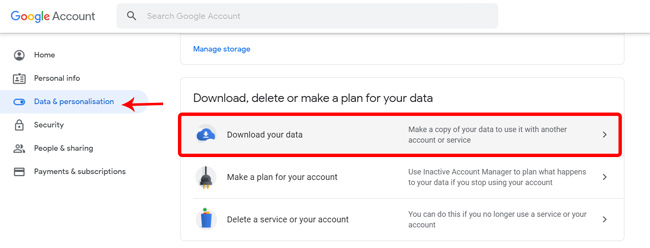
이 페이지에는 자동 채우기,위치 기록,쇼핑 목록,연락처에 이르기까지 이전 계정에 연결된 모든 데이터가 표시됩니다. 전송하려는 모든 데이터를 확인하고’다음 단계’버튼을 클릭하십시오.
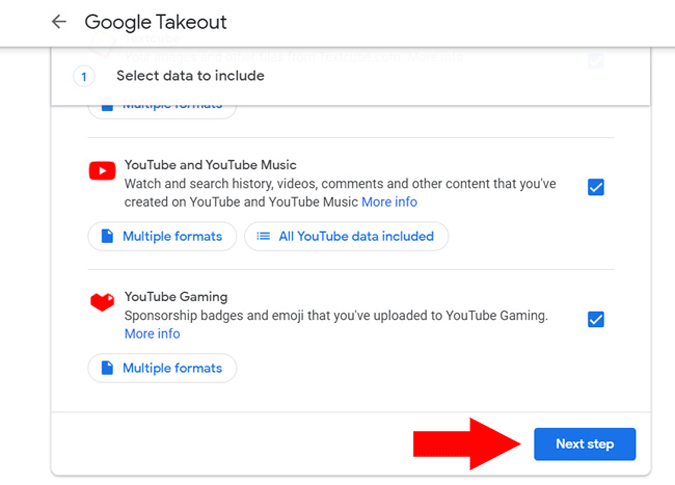
파일 형식’우편 번호’를 선택하고 다운로드 대상을 선택한 다음 내보내기 만들기를 클릭합니다. 당신이 구글에 많은 데이터가있는 경우에도 며칠이 걸릴 수 있습니다.

수출이 완료되면,다운로드하여 컴퓨터에 압축 파일의 압축을 풉니 다. 이 구글 테이크 아웃 아카이브는 완벽하게 새로운 구글 계정으로 마이그레이션하는 데 필요한 모든 데이터를 가지고있다. 당신이 우편 번호를 추출 한 후에는 다음과 같이 구글 테이크 아웃 보관 폴더를 찾을 수 있습니다.
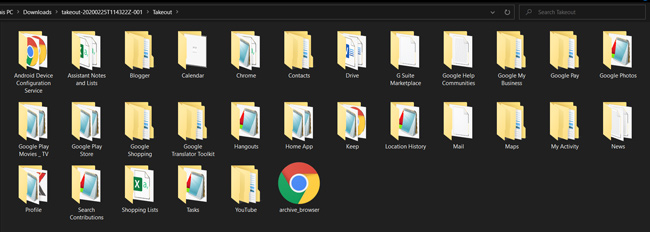
다음으로,우리는 새로운 구글 계정에이 데이터를 업로드해야합니다. 그러나,구글은 한 번에 모든 데이터를 가져올 수 있도록하지 않기 때문에,그래서 당신은 개별적으로 각 서비스에 가져 가야 할 것입니다.
새 구글 계정에 연락처 가져 오기
의 연락처 시작하자. 새 구글 계정에,구글 연락처로 이동,왼쪽 사이드 바에서 가져 오기를 클릭. 선택’.구글 테이크 아웃 아카이브의 연락처 폴더에 파일. 모든 연락처는 새 계정으로 가져옵니다. 쉬운.1071>기술적으로 구글 테이크 아웃 아카이브는 이전 계정에서 모든 이메일과 연락처 정보를 가지고 있지만,당신은 모든 데이터를 가져 썬더 버드 서비스를 사용해야합니다. 당신은 단순히 지메일 설정 페이지 자체에서 새 지메일 계정에 이메일을 가져올 수 있습니다 나는이 다른 방법을 쉽게 찾을 수 있습니다.
새 지메일 계정에서 이메일을 가져오려면 웹 브라우저에서 지메일을 열고 새 구글 계정으로 로그인합니다. 오른쪽 상단 모서리에있는 설정 버튼을 클릭>계정 가져 오기>가져 오기 메일 및 연락처. 그것은 입력 하 고 로그인 이전 계정에 팝업 메시지를 표시 합니다. 당신이 그렇게되면,그것은 새로운 지메일 계정에 모든 이메일,연락처 등을 동기화합니다. 당신은 또한 당신의 이전 계정뿐만 아니라 다음 30 일 동안 새 계정에 이메일을 받게됩니다. 당신은 물론,설정에서이 옵션을 해제 할 수 있습니다.
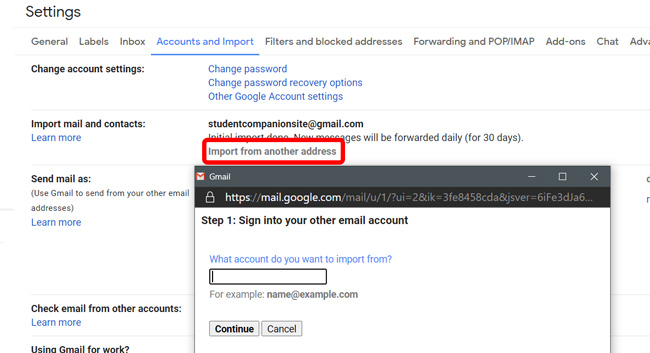
캘린더 이벤트 가져오기&미리 알림
캘린더 이벤트 및 미리 알림을 가져오려면 새 계정에서 구글 캘린더로 이동합니다. 가져 오기 버튼을 클릭하면 모든 이벤트,미리 알림,생일,목표 등이 새 계정에 표시됩니다.
관련: 7 최고의 구글 캘린더 추가 기능은 더 나은 시간을 관리 할 수(2020)
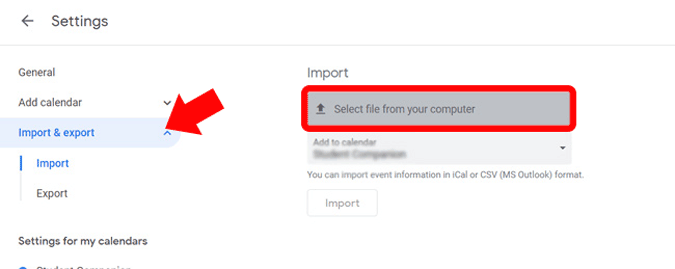
구글 드라이브 파일 가져오기
파일은 기존 구글 드라이브 계정에서 있는 그대로 다운로드되며 계층 구조도 유지됩니다. 이 노력 새 계정에 이전 드라이브 계정 데이터를 가져올 수 있습니다.
드라이브 파일을 가져오려면 새 구글 계정과 연결된 드라이브 계정에 로그인합니다. 왼쪽 상단>폴더 업로드에서 새로 만들기를 클릭하고 구글 테이크 아웃 아카이브에서 드라이브 폴더를 선택합니다. 모든 이전 파일은 새 계정에 업로드됩니다. 간단 하죠?
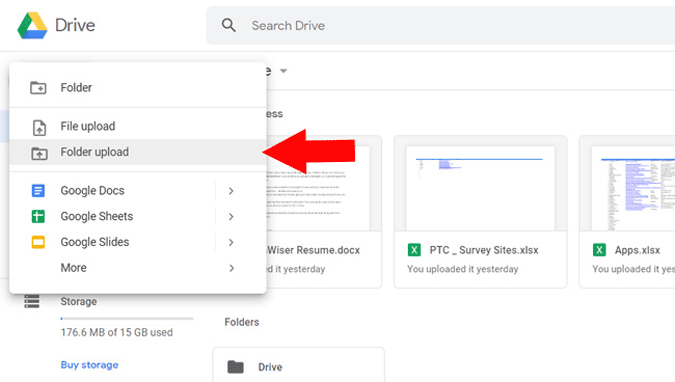
그러나 드라이브에 많은 데이터가 있으면 업로드하는 것이 쉬운 일이 아닙니다. 그것은 시간이 많이 걸립니다,데이터와 컴퓨터가 전체 데이터가 업로드 될 때까지 켜져 있어야합니다. 또는,이 쉬운 과정을 따를 수 있습니다.
이전 구글 계정으로 드라이브를 열고 모든 파일을 선택합니다. 이제 오른쪽 상단 모서리에있는 공유 옵션을 클릭합니다. 새 이메일 아이디를 입력하고 역할이”편집기”로 선택되어 있는지 확인합니다. 이제 보내기를 클릭하고 모든 파일은 새 계정에 의해 액세스 할 수 있습니다. 이제 다시 공유 메뉴를 열고 추가 된 이메일 아이디 옆의 드롭 다운 메뉴에서”소유자 만들기”옵션을 선택하십시오. 즉,새 계정의 데이터를 완벽하게 제어 할 수 있습니다.
구글 포토로 사진 가져오기
기억에 남는 구글 포토로 오시면 구글 포토 홈페이지 상단의 업로드 버튼을 클릭하시면 됩니다. 구글 테이크 아웃 아카이브에서 구글 사진 폴더를 선택하고 해당 폴더에 동봉 된 모든 사진을 선택합니다. 사진 수에 따라 업로드하는 데 많은 시간이 걸릴 수 있습니다. 이 작업이 완료되면,당신은 성공적으로 새 계정에 구글 사진을 마이그레이션 한 것입니다.
또한 읽기:10 구글 사진 팁과 트릭(2020)
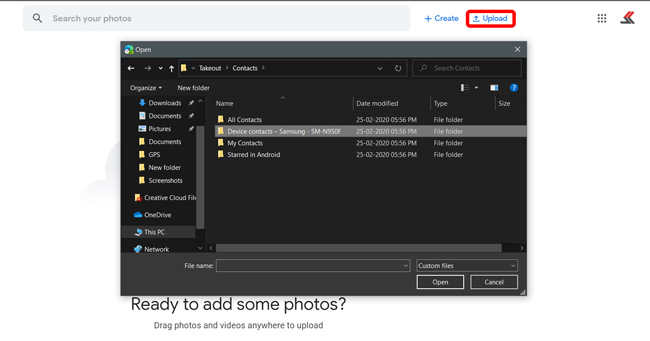
크롬 브라우저에서 북마크 가져 오기
다음,브라우저 용 북마크. 탐색하는 동안 나는 하루 종일이 의존. 북마크를 새 계정으로 가져 오려면 브라우저를 엽니 다.>오른쪽 상단 모서리에있는 옵션 버튼을 클릭하십시오.>북마크>북마크 및 설정 가져 오기. 드롭 다운 메뉴에서 북마크 문서 파일을 선택하고 구글 테이크 아웃 아카이브에 파일을 업로드 할 수 있습니다.
구글 테이크 아웃 아카이브는 크롬 브라우저에서 북마크를 다운로드합니다. 따라서 다른 브라우저를 사용하는 경우 가장 좋은 방법은 북마크를 수동으로 내보낸 다음 현재 브라우저로 가져 오는 것입니다.

구글의 자동 완성 암호 가져 오기
또한 브라우저에서 자동 완성 데이터를 가져올 수 있습니다. 브라우저 설정으로 이동>자동 완성 섹션에서 암호 가져 오기를 클릭하고 구글 테이크 아웃 아카이브의 크롬 폴더에서 파일 자동 완성을 선택합니다. 자동 완성 페이지에서 가져오기 기능을 사용할 수 없는 경우 크롬 플래그에서 암호 가져오기 플래그를 켭니다.
유튜브 채널 변경
가장 중요한 부분 인 유튜브 채널로 이동합니다. 동영상을 만들지 않으면 문제가 되지 않지만 이전 계정과 연결된 유튜브 채널이 있으면 소유권을 새 채널로 이전할 수 있습니다.
이전 구글 계정에서 유튜브 스튜디오로 이동>설정>권한>초대를 클릭하고 새 계정 아이디를 관리자로 초대하고 저장을 클릭합니다. 당신은 당신의 새로운 계정에 이메일을 받게됩니다,초대를 수락하고 당신은 지금 채널의 관리자입니다. 당신은 동영상을 게시 할 수 있습니다,다른 사람을 초대,제거 및 편집 물건,등 만주의해야 할 점은 새 계정을 사용하여 채널을 삭제할 수 없다는 것입니다. 이를 위해,당신은 여전히 당신의 오래된 구글 계정을 사용해야합니다. 당신은 또한 당신의 새로운 구글 애드 센스 계정에 연결된 애드 센스 계정을 변경할 수 있습니다.

읽기:크리에이터 및 파워 유저를 위한 7 가지 최고의 유튜브 확장 프로그램
마무리
이것은 조금 긴 과정이지만,우리가 가진 유일한 옵션입니다. 그것은 우리의 유튜브 구독과 같은 몇 가지 데이터를 남길 수 있습니다,메모를 유지,기타,당신은 당신의 연락처 및 파일과 같은 가장 유용한 데이터를 많이 얻고있다. 지금까지,그것은 분명 구글 내보내기 및 가져오기 또는 메일 주소를 직접 변경 좋아하지 않는다.